未分区的磁盘怎么合并 怎样将Win10未分配的磁盘合并到其他分区中
更新时间:2024-01-21 15:05:25作者:xiaoliu
在使用Windows 10操作系统时,我们可能会遇到未分区的磁盘,这些磁盘无法直接使用,也无法存储任何数据,我们可以通过合并这些未分配的磁盘到其他分区来充分利用它们的空间。合并未分配的磁盘可以帮助我们扩大存储空间,提高数据管理的效率。本文将介绍如何将Win10未分配的磁盘合并到其他分区中,让我们一起来了解吧!
具体步骤:
1.首先在电脑桌面找到“此电脑”单击鼠标右键选择“管理”,然后即可弹出“计算机管理”对话框。
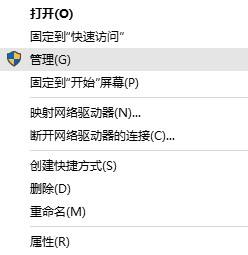
2.弹出计算机管理窗口后,可以在左侧看到有“磁盘管理”标签。点击磁盘管理标签后,在其右侧就会显示电脑磁盘各个分区分卷信息,如下图:
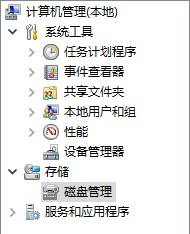
3.这样咱们就可以看到“未分区磁盘”,然后我们右键点击相邻的分区。选择“拓展卷”,如下图:
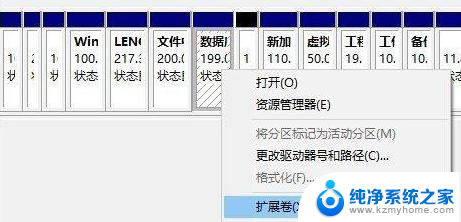
4.最后只需要将该未分区磁盘空间分配给相邻磁盘即可:
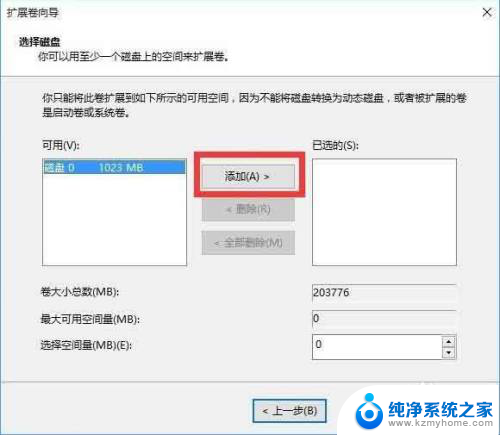
5.可以选择将全部空间进行分配,也可以只分配一部分。
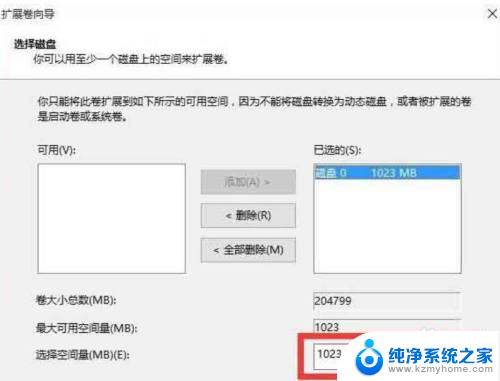
以上就是未分区的磁盘如何合并的全部内容,如果您遇到相同问题,可以参考本文中介绍的步骤进行修复,希望这对大家有所帮助。
未分区的磁盘怎么合并 怎样将Win10未分配的磁盘合并到其他分区中相关教程
- 怎么把已经分区的硬盘合并 Windows10如何合并硬盘分区步骤
- 电脑硬盘如何合并分区 Windows10如何将两个硬盘分区合并
- 电脑硬盘怎样合并分区 如何在Windows10下合并硬盘分区
- win10两个硬盘怎么合并 Win10我的电脑如何将分区合并为一个磁盘
- win10电脑磁盘怎么分区 win10磁盘分区的图文教程
- win怎么分区磁盘 win10磁盘分区图文教程
- 磁盘分区怎么分给d盘 win10怎样把C盘剩余空间分给D盘
- win10硬盘格式化 用Windows 10的磁盘管理器分区并设置文件系统
- 怎么给笔记本电脑分区win10 win10磁盘分区的图文教程
- w10笔记本硬盘怎样分区 win10如何进行磁盘分区
- win10如何查看蓝屏日志 win10蓝屏日志查看教程
- win10自动休眠设置 win10自动休眠设置方法
- 开机时按什么键进入bios win10系统开机按什么键可以进入bios
- win10两台电脑如何设置共享文件夹 两台win10 电脑共享文件夹的方法
- 电脑右下角的图标怎么显示出来 如何让win10所有图标都显示在任务栏右下角
- win10自动更新导致蓝屏 Win10正式版自动更新失败蓝屏怎么解决
win10系统教程推荐
- 1 win10自动休眠设置 win10自动休眠设置方法
- 2 笔记本蓝牙连接电视后如何投屏 win10笔记本无线投屏到电视怎么设置
- 3 win10关闭windows防火墙 Win10系统关闭防火墙步骤
- 4 win10开机图标变大了 win10电脑重启图标变大解决技巧
- 5 电脑重置后windows怎么激活 win10系统重置后激活方法
- 6 怎么开电脑麦克风权限 win10麦克风权限在哪里可以找到
- 7 windows 10开机动画 Windows10开机动画设置方法
- 8 输入法微软拼音怎么调 win10电脑微软拼音输入法怎么调整
- 9 win10没有ppt怎么办 win10右键新建中没有PPT选项怎么添加
- 10 笔记本硬盘损坏是否会导致蓝屏 Win10系统DRIVER POWER STATE FAILURE蓝屏怎么处理